¿Google Drive comprime videos? ¿Cómo?
Siendo el espacio de almacenamiento predeterminado para WhatsApp en Android y también utilizado ampliamente por personas de todo el mundo, Google Drive ha mantenido su reputación. Ofrece a cada usuario 15GB gratuitos de almacenamiento en la nube. Por lo tanto, las personas almacenan sus cosas importantes en Google Drive como respaldo. Sin embargo, a menudo se preguntan si la calidad de sus cosas, especialmente videos, se ve afectada por subir y almacenar en Google Drive. ¿Google Drive comprime videos? En este artículo, profundizaremos en estas preguntas y responderemos cómo comprimir videos de Google Drive.
Parte 1: ¿Google Drive comprime videos?
Contrario al escepticismo en Internet, Google Drive no comprime videos ni reduce la calidad de los videos almacenados. Aunque parece lógico que la compresión de video de Google Drive sea para ahorrar espacio en la nube, no es así. Cuando un video se sube a Google Drive, conserva su tamaño y calidad originales.
¿Qué Formatos de Video Soporta Google Drive?
La mayoría de los formatos de video, incluidos MP4, WebM, MOV, AVI, FLV, y otros, son compatibles con Google Drive. Como resultado, puedes reproducir los videos directamente desde el drive sin tener que convertirlos.
Parte 2: ¿Por qué Google Drive parece comprimir videos?
La confusión sobre la compresión de videos en Google Drive puede originarse en el hecho de que cuando las personas suben o previsualizan un video directamente en Google Drive en línea, puede reproducirse a una resolución inferior a la normal debido a razones de red. Puedes ajustar la resolución para mantener la calidad y resolución original del video.
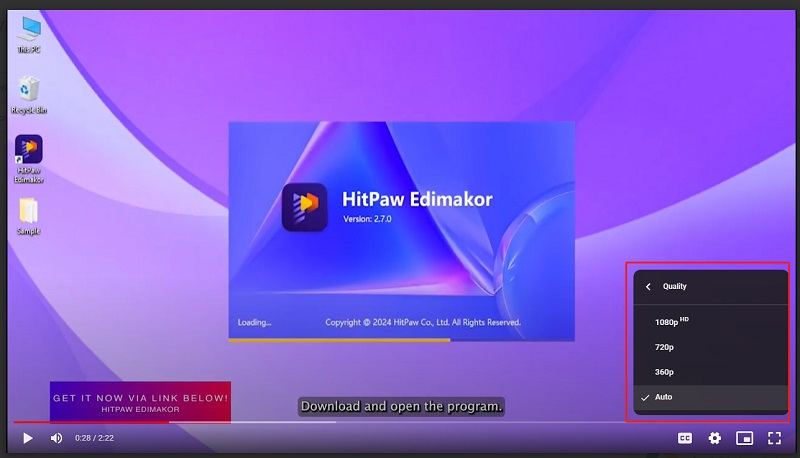
Parte 3: Cómo comprimir videos en Google Drive
Si Google Drive por sí solo no comprimiera realmente tus videos, todos los videos largos de alta calidad ocuparían mucho espacio en tu Drive. Especialmente si utilizas los 15GB gratuitos que ofrece Google Drive, realmente no tienes mucho espacio para desperdiciar.
Por eso, cuando subimos videos a Google Drive, podemos comprimir los videos usando programas de terceros como el mencionado a continuación, Edimakor, no solo reduciendo el tamaño sino también preservando la calidad del video tanto como sea posible. La tasa de bits, la resolución del video y el formato de codificación son tres factores principales que afectan en gran medida el tamaño del video, y si se reducen, los videos en Google Drive pueden comprimirse.
Además, si deseas comprimir un video que ha sido guardado en Google Drive para facilitar su descarga o compartirlo, puedes optar por descargar el paquete comprimido o compartirlo como un enlace.
También puede que quieras aprender: Cómo hacer un video más pequeño para enviar por correo electrónico.
Parte 4: Cómo comprimir video para Google Drive
Si quieres seguir aprovechando el espacio de almacenamiento gratuito en Google Drive, necesitas actuar sabiamente y subir tus archivos de video después de comprimirlos. ¿Cómo comprimir videos para Google Drive? HitPaw Edimakor es la respuesta. Es una herramienta de edición de video que no solo tiene todas las funciones de edición, sino que también incorpora muchas funciones de IA. En resumen, si usas Edimakor, puedes usar las siguientes características:
- Herramientas básicas de edición como redimensionamiento de video, corte, recorte, recorte, aumento/disminución de velocidad, adición de transiciones, filtros, efectos, texto, subtítulos, corrección de color y mucho más.
- Congelación de cuadros y estabilización de video
- Una larga lista de funciones de IA como conversión de voz a texto y texto a voz, generador de subtítulos de IA, eliminador de ruido de fondo, editor de audio de IA.
Veamos cómo podemos usar Edimakor para comprimir el video. Nos centraremos en reducir la velocidad de fotogramas, la tasa de bits, recortar el video, reducir la resolución y otros parámetros para reducir el tamaño del video.
-
Paso 1. Importar el video
Ejecuta HitPaw Edimakor en tu computadora. Haz clic en Crear un video. Ahora, importa el video que deseas comprimir.

-
Paso 2. Redimensionar el video
Después de importar, puedes cortar o recortar el video para editar todas las partes innecesarias de tu video, lo que ayuda a reducir el tamaño del video.

-
Paso 3. Comprimir y exportar el video
Luego, nos dirigimos a la configuración de exportación. Aquí es donde se afecta principalmente el tamaño de tu video. Haz clic en el botón Exportar. Puedes reducir la resolución de tu video, cambiar la tasa de bits de recomendado a más baja y reducir la velocidad de fotogramas.

Haz clic en Exportar. Una vez que tengas el video comprimido, puedes subirlo a Google Drive en tu computadora o teléfono.
Conclusión
En resumen, ¿Google Drive comprime videos? La respuesta es no. No afecta la calidad del video cuando lo subimos a Google Drive y se mantiene la calidad original. Parece que hay una reducción porque Google Drive intenta reproducir el video en calidad inferior en línea. Si deseas ahorrar espacio en tu Google Drive, puedes optar por comprimir el video usando una herramienta de terceros como HitPaw Edimakor. Edimakor es bueno no solo para comprimir el video, sino también para la edición general de video.





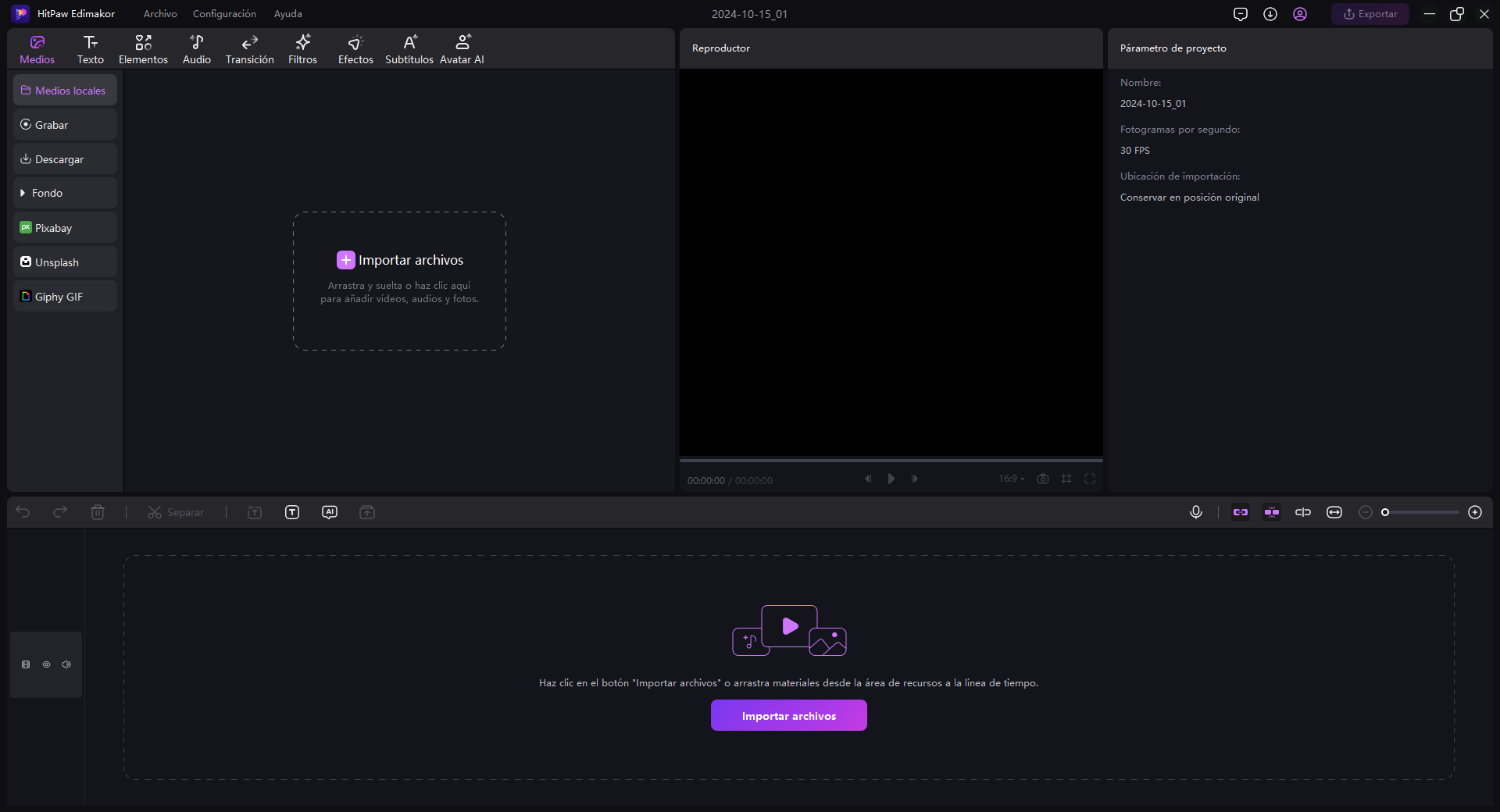
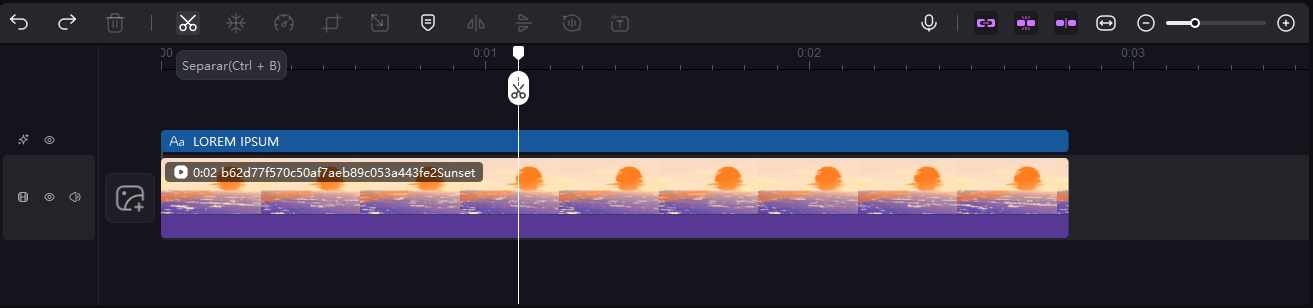

 HitPaw Edimakor
HitPaw Edimakor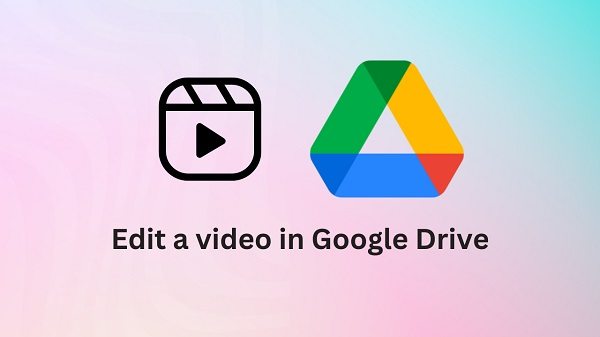
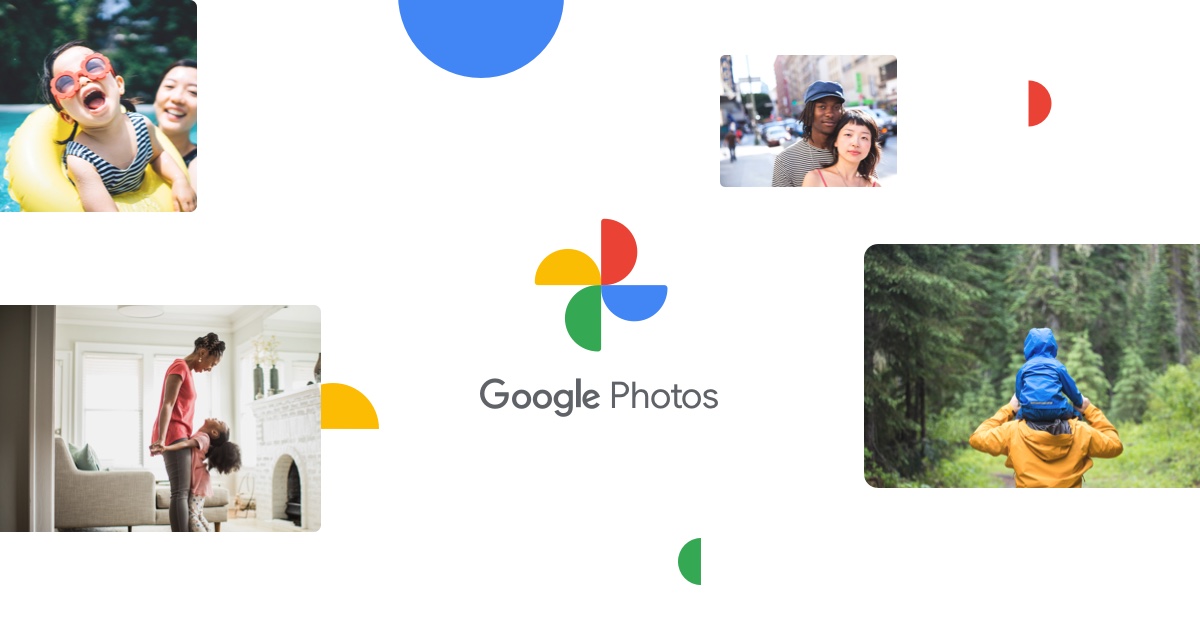

Compartir este artículo:
Valorar este producto:
Juan Mario
Redactor jefe
Trabajo como autónomo desde hace más de cinco años. He publicado contenido sobre edición de video, edición de fotos, conversión de video y películas en varios sitios web.
Más ArtículosDejar un comentario
Introduce tu opinión sobre los artículos de HitPaw